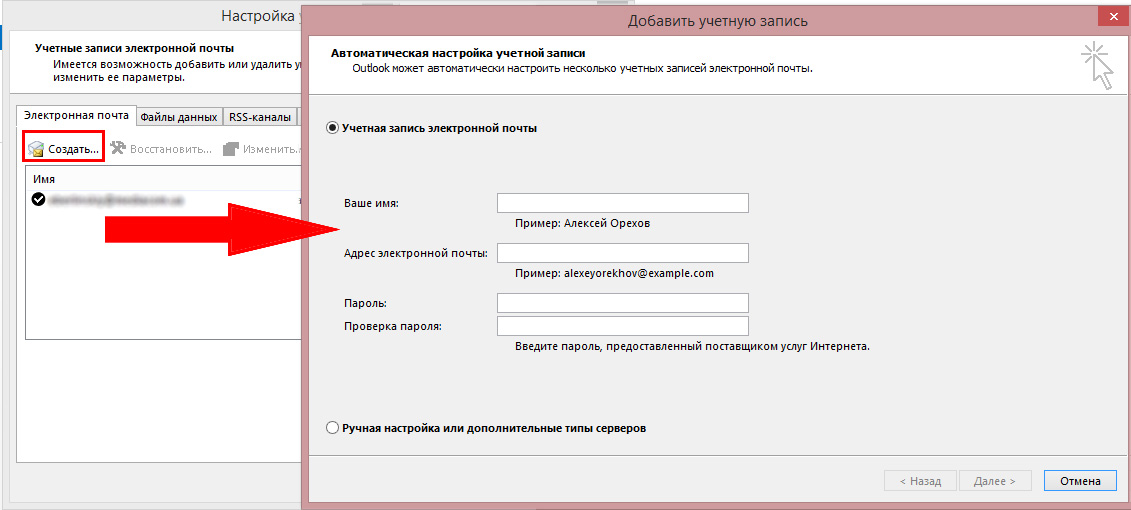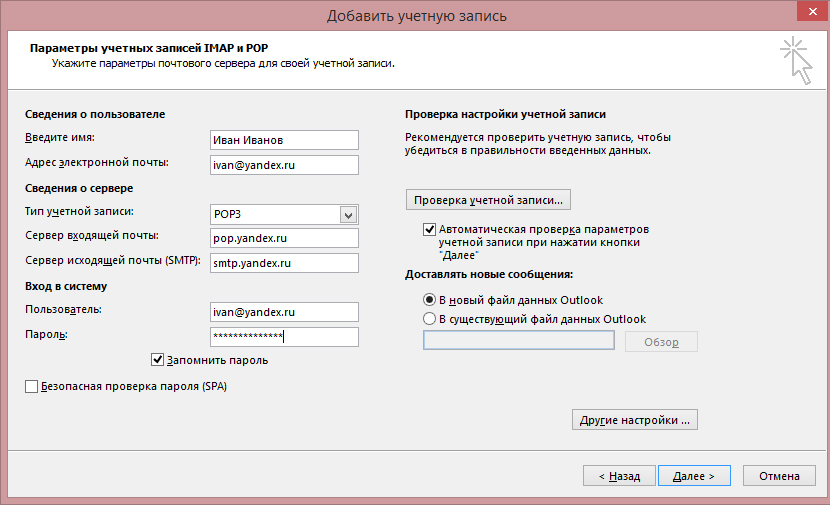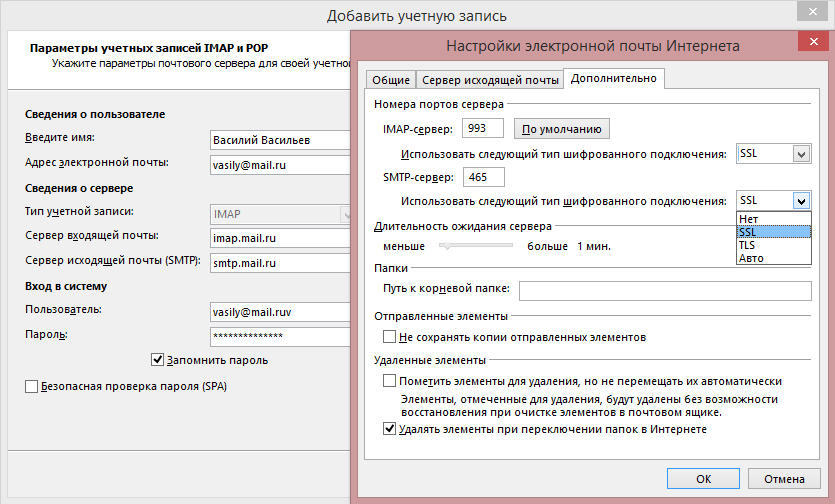Что такое почтовый сервер в outlook
Что такое IMAP и POP?
IMAP и POP — это два метода доступа к электронной почте. Рекомендуется использовать IMAP, если вам требуется проверять почту с нескольких разных устройств (например, телефона, ноутбука и планшета).
IMAP обеспечивает вам доступ к электронной почте с любого устройства, где бы вы при этом ни находились. Когда вы читаете почтовое сообщение с помощью IMAP, оно не скачивается и не сохраняется на вашем компьютере — вы просто читаете его из службы электронной почты. Это приведет к проверке электронной почты с разных устройств в любой точке мира: телефона, компьютера, компьютера друга.
IMAP скачивает сообщение, только когда вы его щелкаете, и вложения не скачиваются автоматически. Так вы сможете проверять сообщения гораздо быстрее, чем с помощью POP.
POP связывается с вашей службой электронной почты и скачивает из нее все новые сообщения. После скачивания на компьютер с Windows или Mac OS сообщения удаляются из почтовой службы. Это значит, что после скачивания почтового сообщения к нему можно обращаться только с того же компьютера. Если вы попытаетесь обратиться к сообщению с другого устройства, ранее скачанные сообщения будут недоступны.
Отправленная почта хранится локально на компьютере с Windows или Mac OS, а не на почтовом сервере.
Многие поставщики услуг Интернета предоставляют учетные записи электронной почты, которые используют POP.
Учетные записи веб-почты или почтовые приложения
Gmail, Outlook.com, Hotmail.com и iCloud — это веб-почта. Вход в учетную запись веб-почты выполняется в Интернете.
Если у вас есть компьютер с Windows или Mac OS, то для управления электронной почтой вы, вероятно, используете программу типа Outlook, Apple Mail или Thunderbird. Outlook, Apple Mail и Thunderbird — это почтовые приложения,которые вы устанавливаете на компьютере для управления электронной почтой. Они взаимодействуют с почтовыми службами, такими как Gmail или Outlook.com, получая и отправляя почту.
В почтовое приложение вы можете добавить любую учетную запись электронной почты, чтобы управлять ею оттуда. Например, вы можете добавить в приложение Outlook или Apple Mail учетные записи веб-почты (Gmail, Outlook.com, Hotmail.com, AOL и Yahoo) и почтовые учетные записи, предоставленные вашей организацией.
Добавление учетных записей веб-почты в почтовые приложения, такие как Outlook, Apple Mail, Thunderbird
Когда вы добавляете учетную запись электронной почты в почтовое приложение, оно пытается настроить доступ методом IMAP без вашего участия.
Трудности, которые могут при этом возникать у почтового приложения, обычно связаны с тем, что учетная запись настроена для доступа методом POP. В этом случае вам нужно перейти к поставщику услуг электронной почты и узнать имена pop- и SMTP-серверов, чтобы ввести данные в почтовое приложение. Эти сведения обычно выглядят как-то так:
Сервер входящих сообщений (IMAP): imap. имя службы>.com
Сервер входящей почты (POP): pop. имя службы>.com
Сервер исходящей почты (SMTP): smtp. имя службы>.com
Почтовый сервер
В наше время трудно найти человека, который не пользовался бы электронной почтой. Бумажные письма уже никто не посылает, если только это не официальный документ, требующий распечатки в «твердой копии».
Другие виды переписки окончательно перешли в электронный вид. В отличие от бумажной почты, доставка электронной осуществляется в течение нескольких секунд, либо минут, если требуется передать присоединенный файл большого объема.
Сервис электронной почты появился задолго до того, как возник сам интернет, по крайней мере, в том виде, как мы используем его сегодня. Термин email (electronic mail) был введен еще в 60-е годы, однако стал широко использоваться в форме, близкой к сегодняшней, только с конца 70-х годов прошлого века.
Протоколы email-систем
Для электронной почты используются три основных протокола:
IMAP (Internet Mail Access Protocol) (англ. протокол доступа к почте интернет) используется при получении электронных писем. Он сохраняет письма на почтовом сервере получателя и, не загружая их на компьютер пользователя, обеспечивает их просмотр через интерфейс электронной почты. Это помогает экономить место в памяти компьютера пользователя, однако на почтовый сервер это налагает высокие требования к объему СХД.
POP (Post Office Protocol) также используется для входящих писем. Основное различие этих двух протоколов в том, что РОР загружает все тело письма в компьютер пользователя и удаляет письмо с почтового сервера после того, как пользователь открыл его в интерфейсе электронной почты. Для сервера это экономит объем СХД, однако пользователь должен регулярно следить за объемом своей почты и удалять «мусор». Впрочем, не вредно то же делать и в случае с почтовым сервером IMAP. Текущей версией этого протокола является POP3.
SMTP (Simple Mail Transfer Protocol) (англ. простой протокол передачи почты) используется для передачи электронных писем на почтовый сервер отправителя и затем на почтовый сервер получателя, где начинают работать протоколы РОР3 и / или IMAP.
Почтовый сервер
Почтовый сервер – это программное приложение, которое получает входящие электронные письма от местных пользователей (т. е. находящихся в том же домене), что и получатель, а также от удаленных пользователей (т. е. находящихся в другом домене), и посылает исходящие письма. Термин «местный» применительно к домену электронной почты не должен вводить в заблуждение. Например, пользователи почтового сервиса Google Mail могут находиться на разных континентах, но использовать один и тот же домен gmail.com, и поэтому относительно друг друга они – «местные» (local).
Физический (или виртуальный) компьютер, на котором установлено это программное приложение, также может называться почтовым сервером. На рисунке ниже показано именно такое значение термина «почтовый сервер» (mail server).
Работа почтового сервера (источник: interserver.net)
На рисунке показаны два вида почтового сервера. Те, которые используются для исходящей почты, называются MTA (Mail Transfer Agents). Серверы, предназначенные для входящих сообщений с использованием протоколов POP3/IMAP, называются MDA (Mail Delivery Agents).
Сервер DNS (Domain Name System) обеспечивает работу системы доменных имен. Он преобразует IP-адреса в доменные имена и наоборот. DNS используется, чтобы обнаруживать почтовый сервер другой стороны. По доменному имени сервера назначения сервер DNS определяет его IP-адрес и отправляет почту на указанный электронный ящик.
Эти серверы работают следующим образом:
Если при передаче сообщения происходит какая-то ошибка, то его передача откладывается. На каждом почтовом сервере образуется очередь из непринятых или неотосланных сообщений. Если при этом происходит заполнение доступного пространства хранения, то пользователь при попытке отправки сообщения может получить извещение о невозможности принятия сообщений почтовым сервером.
Webmail
Webmail – это email-аккаунт, доступный через веб-браузер службы электронной почты. Как правило, это бесплатные и доступные почтовые сервисы на сайтах популярных интернет-провайдеров, таких как Hotmail, Gmail, Yahoo, Яндекс, mail.ru и др. При этом программа-клиент на компьютере пользователя не устанавливается.
Webmail обеспечивает доступ пользователя к почте только при наличии интернет-подключения, то есть пользователь не может читать уже полученные сообщения, если он находится в режиме офлайн.
Некоторые провайдеры Webmail, например Google Mail, предоставляют возможность кастомизации адреса электронной почты так, чтобы он был неотличим от корпоративной (например, username@company.com, либо username@userfamilyname.com). Однако такой адрес электронной почты на DNS-сервере привязан к почтовому серверу Google Mail. Обычно такая услуга предоставляется за плату.
Cloud Mail
Многие облачные сервис-провайдеры предоставляют также услугу SaaS Cloud Exchange – облачный хостинг корпоративной электронной почты. Например, он может быть на базе Microsoft Exchange Server. Хостинг Exchange не требует никаких затрат на развертывание, обслуживание и администрирование. Все лицензии Microsoft обычно уже включены в стоимость. Облачный сервис MS Exchange обеспечивает полную поддержку Outlook, онлайн-доступ через браузер ПК и мобильных устройств, включая почту, календари, контакты, адресные книги, задачи и общие папки.
Как Webmail, так и Cloud Mail обычно предоставляют услугу автоматического сканирования входящих и исходящих писем на наличие вирусов и вредоносных программ, а также фильтрации спама. Кроме того, многие провайдеры, например Google Mail, также осуществляют категоризацию полезных почтовых рассылок, автоматически раскладывая их по папкам, например «Соцсети», «Промоакции» и пр. Это экономит время пользователя, в этом случае он получает в свой почтовый ящик только сообщения, необходимые для текущего бизнеса, и имеет возможность ознакомиться с интересующими его рассылками, выделив для этого специальное время.
Выбор оборудования для почтового сервера
При выборе сервера для почтового сервиса предприятия часто допускаются ошибки при расчете его конфигурации из-за неверных представлений о требованиях к ресурсам. Например, все возрастающее быстродействие компьютеров дает повод думать, что для почтового сервера непременно нужен компьютер самой последней и известной модели с наивысшими на данный момент характеристиками по быстродействию и с самым мощным процессором. Даже в том случае, если в организации требуется получать и отсылать не более нескольких тысяч писем в день.
Например, для компании, в которой работает не более 100 человек, можно ориентироваться на цифру 5000 писем в день. То есть не более 50 писем в день на пользователя: вряд ли кто-то посылает больше, если только он не занимается спам-рассылками. При восьмичасовом рабочем дне это означает, что в среднем почтовый сервер не будет обрабатывать больше 10 сообщений в минуту. То есть получается, что одно сообщение в несколько килобайт обрабатывается менее, чем за 6 секунд. Это очень приблизительная оценка, здесь не принимается во внимание то, что письма могут приходить «пачками» и иметь какие-то вложения, размер которых может исчисляться мегабайтами.
Для почтового сервера, который не выполняет операции сканирования контента (вирусы, спам, и т.п.), производительность обычно привязана не к быстродействию процессора, а к показателю IOPS для СХД, в частности ко времени поиска данных на жестком диске. Поэтому для почтового сервера очень важно качество и конфигурация контроллера ввода-вывода. Добавление мощности процессора не поможет решить задачу повышения производительности почтового сервера. В современных компьютерах скорость CPU обычно гораздо выше, чем показатель IOPS контроллера ввода-вывода, поэтому инвестировать в гигагерцы процессора в данном случае большого смысла нет. Для процессора с тактовой частотой в 1 ГГц обработка нескольких тысяч почтовых сообщений в минуту не составит большой проблемы.
Добавление функции сканирования контента немного увеличит нагрузку на процессор, но контроллер ввода-вывода также потребует большей производительности. Но опять же обработка нескольких писем в секунду не составит большой проблемы.
При этом не следует забывать, что сотрудники захотят читать свои письма на почтовом сервере, а не загружать их на свой компьютер. Для этого нужно дополнительное программное обеспечение. Но, как в случае с протоколами обработки сообщений POP3/IMAP, это также будет больше нагружать I/O-контроллер, чем процессор. При этом число пользователей сервера также не играет большой роли в отличие от режима их работы. Как часто пользователи проверяют свой почтовый ящик? Если 100 пользователей захотят делать это каждые 5 минут, то в среднем обращение к серверу будет происходить раз в три секунды. Проверка наличия новой почты займет доли секунды, что не будет создавать большой нагрузки.
Наконец, что касается объема дисковой СХД. Используя предыдущие исходные данные, можно дать следующие оценки: предположим, что:
Поэтому при 200-дневном рабочем годе для хранения такого объема сообщений на сервере потребуется примерно 80 Гбайт в год. Обычный жесткий диск объемом в 1 Тбайт обеспечит хранение писем для небольшой организации в 100 пользователей на более чем 10-летний срок, даже если ничего не удалять.
Такая оценка может показаться слишком грубой, однако более точные цифры дать затруднительно. Производительность оборудования зависит от множества факторов, поэтому какие-то конкретные цифры и диапазоны могут ввести в заблуждение. Необходимо использовать реалистичные оценки каждой конкретной ситуации, но одно можно сказать определенно: в большинстве случаев не стоит покупать для почтового сервера самую мощную машину, если только не стоит цель потратить выделенный ИТ-бюджет, чтобы на следующий год его не уменьшили. Однако не стоит вдаваться в другую крайность и ставить для почты самый «завалящий» сервер. Даже если производительность старой машины может показаться достаточной, ее компоненты могут быть изношены, гарантия может быть истекшей, а ПО – устаревшим.
Настройка POP, IMAP и SMTP для Outlook.com
Если вы пытаетесь добавить вашу учетную запись на Outlook.com в другое почтовое приложение, вам могут потребоваться параметры POP, IMAP или SMTP для Outlook.com. Вы можете найти их ниже или по ссылке Настройка POP и IMAP на Outlook.com.
Если вы хотите добавить учетную запись Outlook.com на смарт-устройство, например на камеру безопасности дома, вам потребуется пароль приложения. Дополнительные информации см. в Outlook.com учетной записи в другом почтовом приложении или на смарт-устройстве.
Если вы хотите добавить учетную запись Outlook.com в другую почтовую программу, поддерживающую протокол POP или IMAP, используйте указанные ниже параметры сервера.
Сведения о сервере входящей и исходящей почты одинаковы.
Доступ по протоколу POP отключен по умолчанию. Сведения о его включении см. в разделе Включение доступа по протоколу POP в Outlook.com.
Outlook.com не требуется безопасная проверка пароля (SPA).
Имя сервера IMAP outlook.office365.com
Метод шифрования IMAP TLS
Имя pop-сервера outlook.office365.com
Метод шифрования POP TLS
Имя SMTP-сервера: smtp-mail.outlook.com
Метод шифрования SMTP Starttls
Если вы хотите получать доступ к почте в Outlook.com по протоколу POP, вам потребуется включить его.
Выберите Параметры 
В разделе параметров POP и IMAP выберите Да в строке Разрешить устройствам и приложениям использовать протокол POP.
Если вы пытаетесь подключить другую учетную запись к Outlook.com с помощью протокола POP, вам может понадобиться изменить некоторые настройки вашего почтового провайдера для того, чтобы наладить подключение, которое могло быть заблокировано.
Для учетных записей Gmail с доступом по протоколу POP, выполните указанные ниже действия.
Для учетных записей Yahoo с доступом по протоколу POP, выполните указанные ниже действия.
При использовании других провайдеров электронной почты следует обратиться к ним за инструкциями для разблокировки подключения.
Ошибка подключения может появиться, если вы настроили учетную запись Outlook.com как IMAP в нескольких почтовых клиентах. Мы работаем над исправлением и обновим эту статью, когда у нас будет больше информации. В настоящее время попробуйте следующее обходное решение:
Перейдите на страницу https://account.live.com/activity и войдите в систему, указав адрес электронной почты и пароль учетной записи, в которой возникает проблема.
В разделе Недавние действия найдите событие Тип сеанса, которое соответствует времени последней ошибки подключения, и щелкните его, чтобы развернуть.
Нажмите кнопку Это я, чтобы разрешить подключение по протоколу IMAP.
Попробуйте подключиться к учетной записи с помощью IMAP-клиента.
Дополнительные сведения о том, как пользоваться страницей «Недавние действия», см. в статье Что такое страница «Недавние действия»?.
Если вы используете Outlook.com для доступа к учетной записи, использующей домен, который не является @live.com, @hotmail.com или @outlook.com, возможно, вы не сможете синхронизировать свои учетные записи с помощью IMAP. Чтобы устранить эту проблему, удалите подключенную учетную запись IMAP в Outlook.com и перенастроите ее как подключение ПО POP. Чтобы получить инструкции по перенастройке учетной записи для использования POP, обратитесь к поставщику учетной записи электронной почты.
Если вы используете учетную запись GoDaddy, следуйте этим инструкциям, чтобы изменить параметры учетной записи GoDaddy для использования подключения по протоколу POP. Если использование протокола POP не решило проблему, или необходимо включить протокол IMAP ( отключен по умолчанию), следует обратиться в службу поддержки GoDaddy.
Есть дополнительные вопросы?
Примечание. Чтобы получить поддержку, сначала требуется выполнить вход. Если вам не удается войти в систему, перейдите на страницу Поддержка учетной записи.
Настройка Outlook для разных почтовых серверов
Электронная почта значительно облегчила выполнение многих задач, связанных с пересылкой документов, фотоматериалов. Такой ресурс позволяет осуществлять мгновенный обмен информацией, что позитивно отражается на увеличении производительности работы.
В интернете можно встретить достаточное количество предложений от компаний, которые предлагают почтовые услуги. К тому же они все оснащены удобными веб-интерфейсами и ориентированы на работу непосредственно в самих браузерах.
Однако важно помнить, что существует такой успешный продукт корпорации Microsoft, как Outlook, позволяющий не только осуществлять почтовую рассылку, но и выступать в качестве успешного органайзера.
Чтобы иметь возможность пользоваться максимально всеми функциями почтового приложения, которые внедрили в него разработчики, пользователям важно ознакомиться с информацией, как настроить почту Outlook.
Функции Outlook
Безусловно, прежде чем приступить к изучению новых сведений, как настроить почтовый ящик в Outlook, многие желали бы понять, а зачем им, вообще, нужно это приложение.
В действительности офисное приложение способно выполнять множественные функции, успешно заменяющий органайзер. В нём можно сохранять контакты партнёров, включая электронный и домашний адрес, дни рождения.
Календарь позволяет осуществлять перспективное планирование, быть в курсе всех значимых событий. Пользуясь таким успешным приложением, исключается невыполнение задач по причине забывчивости.
Электронная почта незаменима для работы и деловой переписки
Общие настройки приложения
Если вы ещё не пользовались Outlook, первоначально вам предстоит правильно его настроить. Запустите само приложение, далее найдите вкладку «Учётные записи пользователей», перейдя на которую легко найти кнопку «Добавить новую».
Теперь откроется новое окно, в котором необходимо внести некоторые важные данные. Сами по себе настройки несложные, поскольку следует заполнить данные, о которых просит само приложение: адрес электронной почты, логин, а также пароль к ней. Важно указать правильные данные серверов исходящей и входящей почты, поэтому вы должны выбрать POP3.
На следующей вкладке «Другие настройки» вы обнаружите пункт «SMTP-серверу требуется проверка личности», его следует активировать, для этого вполне достаточно в чекбоксе, расположенным рядом, установить галочку. Именно в таких действиях заключаются основные настройки почтового приложения.
Специальные настройки
Если же важно к Outlook подключить свой ящик, выполнявшим на протяжении многих лет все основные функции, знаний по общим настройкам может не хватить, поэтому полезно ознакомиться с рекомендациями, ориентированными на конкретные почтовые ресурсы.
Настройка Яндекс почты
Прочитав информацию, как настроить Яндекс почту в Outlook, вы убедитесь, что процесс присоединения во многом подобен общим рекомендациям, существует лишь несколько отличительных особенностей.
Сначала перейдите на вкладку «Создание новой учётной записи», после этого выберите параметр «Настроить вручную параметры сервера». Теперь вам поступит предложение ввести ваши некоторые персональные данные, следуйте указаниям и заполняйте все предложенные поля.
В строках, где указывается информация о POP или SMTP, прописываются, соответственно, pop.yandex.ru и smtp.yandex.ru.
Заполните данные почтового ящика и почтового сервера
Следующий шаг предусматривает переход на вкладку «Настройка электронной почты», где будет находиться пункт «SMTP-сервер», возле которого располагается строка «Аналогично серверу для входящей почты». В чекбоксе установите галочку, продемонстрировав желание активировать этот параметр.
В завершение обязательно подтвердите своё желание относительно сохранения переписки также на самом сервере Яндекс. Это позволит подстраховаться и исключить потерю важной информации.
Настройка Mail почты
Mail.Ru — это ещё одна интернет-компания, предлагающая услуги поисковика и почтовика. Ознакомившись с инструкцией, как настроить gmail в Outlook, легко понять, что и в этих манипуляциях никаких сложностей нет.
Открыв вкладку «Добавление новой учётной записи», точно также вы обязаны прописать все запрашиваемые сведения.
В строке «Тип записи» для почты Mail.Ru выбирается параметр «IMAP», соответственно, в строках серверов входящей и исходящей корреспонденции выбираются параметры imap.mail.ru и smtp.mail.ru.
Остаётся перейти в «Дополнительные настройки», где найти параметр «Использовать SSL», активировав его.
Напротив порта входящих и исходящих серверов укажите числовые показатели. Для входящих — 993, а исходящих — 465.
Пропишите порты и типы шифрования данных
Outlook Express и его настройка
Outlook Express является успешным преемником классического почтового приложения. Первоначально он являлся также частью офисного продукта Microsoft Offise, однако в последнее время разработчики внедрили его в состав самого Windows 7.
Желая узнать, как настроить Outlook Express для Mail.Ru, также полезно ознакомиться с соответствующей инструкцией.
Процесс настройки не сопровождается сложностями, поскольку вам также следует открыть в приложении вкладку «Сервис», перейти на «Учётные записи», выбрать «Почта», после чего заполнить все пустые строки, указывая сервера исходящей и входящей корреспонденции, логин и пароль электронного ящика. В завершении традиционно нажимайте «Ok» и наслаждайтесь работой почтового приложения.
Параметры сервера, которые необходимо узнать у поставщика услуг электронной почты
В большинстве почтовых приложений, например Outlook, параметры сервера электронной почты можно настроить автоматически. Если вы не знаете параметры сервера и нуждаетесь в помощи в их поиске, щелкните одну из приведенных ниже ссылок.
Поиск параметров сервера почтовых ящиков Exchange
Если вы подключаетесь к почтовому ящику Exchange и не используете службу электронной почты Microsoft 365 или не знаете, используете ли службу Microsoft 365, выполните указанные ниже действия, чтобы получить нужные сведения.
Войдите в свою учетную запись, используя Outlook Web App. Соответствующие инструкции см. в статье Выполнение входа в Outlook Web App.
В Outlook Web App на панели инструментов выберите пункты «Параметры» 
Имена серверов POP3, IMAP4 и SMTP, а также другие параметры, которые могут потребоваться, находятся на странице параметров POP и IMAP.
Какие параметры сервера требуется узнать у поставщика услуг электронной почты?
Чтобы помочь вам в этом, мы составили удобный список параметров сервера электронной почты, которые нужно узнать. Скорее всего, вам потребуется также настроить учетную запись POP или IMAP. Что такое POP и IMAP? Обратитесь к поставщику, если вы не знаете, какой протокол использовать.
Примечание: Если настроить учетную запись POP или IMAP, с устройством будет синхронизироваться только электронная почта. Все элементы календаря и контакты, связанные с учетной записью, будут храниться только на локальном компьютере.
Чтобы узнать параметры электронной почты, следуйте приведенным ниже инструкциям.
Распечатайте эту страницу, чтобы обращаться к ней при необходимости.
Позвоните поставщику электронной почты и узнайте у него параметры, указанные в таблице.
Запишите параметры почтового сервера в пустой столбец.
Вернитесь в почтовое приложение и введите данные, чтобы завершить настройку электронной почты.
Примечание: Вам могут потребоваться только некоторые параметры из этого списка. Узнайте у поставщика услуг электронной почты, что нужно для доступа к электронной почте на мобильном устройстве.
Общие параметры почты
Адрес электронной почты
Адрес электронной почты, который вы хотите настроить.
Пароль, связанный с вашей учетной записью электронной почты.
Имя, которое будут видеть получатели сообщений.
Описание учетной записи электронной почты.
Личная, рабочая и т. д.
Параметры сервера входящей почты
Эти параметры используются для отправки сообщений на почтовый сервер поставщика услуг электронной почты.
Имя сервера входящей почты.
Адрес электронной почты, который вы хотите настроить.
Номер порта, который использует сервер входящей почты.
Большинство серверов используют порт 143 или 993 для IMAP и 110 или 995 для POP.
Это ваш поставщик электронной почты.
ваш_поставщик.com, gmail.com и т. д.
Шифруется ли почта с использованием протокола SSL?
(SSL включен по умолчанию в мобильном приложении Outlook)
Протокол SSL включен
Параметры сервера исходящей почты (SMTP)
Эти параметры используются для отправки сообщений на почтовый сервер поставщика услуг электронной почты.
Имя сервера исходящей почты. Чаще всего это smtp.ваш_поставщик.com
Имя пользователя SMTP
Адрес электронной почты, который вы хотите настроить.
Пароль, связанный с вашей учетной записью электронной почты.
Шифруется ли почта с использованием протокола SSL?
(SSL включен по умолчанию в мобильном приложении Outlook)
Протокол SSL включен
Возникают проблемы? Поделитесь ими с нами.
Если вы пользуетесь услугами поставщика электронной почты (например, Gmail, Yahoo и т. д.), обратитесь к нему за помощью в настройке учетной записи.
Если у вас есть рабочая или учебная учетная запись на основе учетной записи Microsoft 365 для бизнеса или Exchange, обратитесь в службу технической поддержки или к своему администратору Microsoft 365.